На данном веб-сайте используются файлы cookie. Продолжая просматривать наш веб-сайт, вы соглашаетесь с использованием файлов cookie. Подробнее об использовании файлов cookie.
Документация
Полная информация для оперативного решения ваших вопросов
Автомобили
В данном разделе размещается информация об автомобилях, используемых вашей службой. В разделе находится три вкладки: Активные / Заблокированные / Неактивированные. Во вкладке Активные находятся все добавленные автомобили, которые можно прикрепить к исполнителю для работы. Во вкладке Заблокированные находятся автомобили, которые вы заблокировали по каким либо причинам. Список автомобилей можно отфильтровать по следующим параметрам:- Филиал.
- Компания / Партнер.
- Класс (тип) авто.
- Цвет авто.
- Дополнительные опции авто.
- Авто в аренде / без аренды.
Чтобы добавить новый автомобиль, нажимаем кнопку Добавить и заполняем следующие поля:
Чей автомобиль — укажите, кому принадлежит автомобиль — компании или водителю.
Доп. информация — укажите любую дополнительную информацию об автомобиле.
Нажимаем Сохранить.
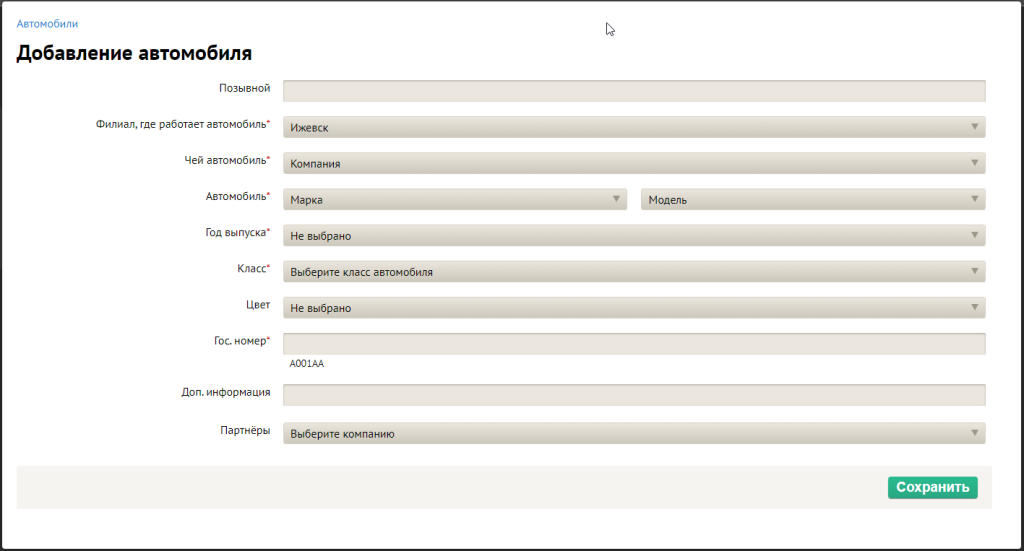
Далее откроется карточка автомобиля с несколькими вкладками. Во вкладке Профиль добавляем фото автомобиля, заполняем документы и устанавливаем сроки их действия, активируем доп. опции. Для того, чтобы система напомнила водителю об истекающих сроках действия документов (лицензия на такси и ОСАГО) в разделе Настройки → Исполнители устанавливаем галочку в пункте Подсказать водителю об истекающих сроках документов. Вкладка Контроль пробега отображает данные по пробегу автомобиля за выбранный период. Во вкладке Смена находится информация о выполненных на данном автомобиле сменах, а также о текущей смене. Во вкладке Баланс отображается текущий баланс авто, а также движение средств за выбранный период. Вкладка Исполнитель отображает данные по исполнителю, прикрепленному к данному автомобилю. Во вкладке Аренда устанавливаем стоимость аренды, и время списания.
